在360安全卫士中怎么设置应用允许使用的网络流量
我们平时在使用电脑中的应用的时候,想要给某个应用设置允许使用的网络流量,该怎么操作呢?今天就跟大家介绍一下在360安全卫士中怎么设置应用允许使用的网络流量的具体操作步骤。
1. 首先打开电脑,找到电脑中的360安全卫士软件,打开。

2. 进入主页面后,点击页面上方的功能大全选项:
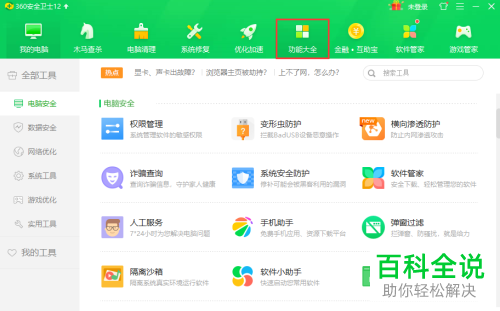
3. 在打开的页面,点击左侧的网络优化选项:

4. 然后在打开的网络优化下,找到流量防火墙的选项,点击

5. 如图,在打开的页面,我们就可以看到所有使用流量的应用列表,选择想要设置的应用,根据自己的需要,设置相对应的上传下载速度即可。

以上就是在360安全卫士中怎么设置应用允许使用的网络流量的具体操作步骤。
赞 (0)

